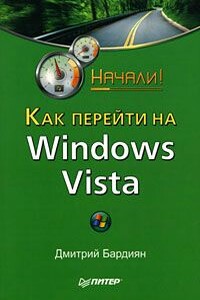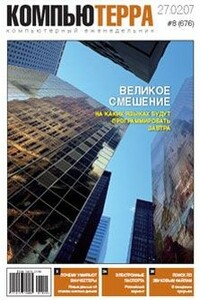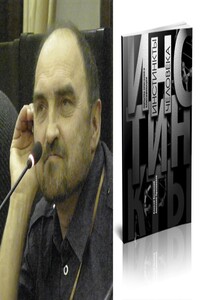Сбои и ошибки ПК. Лечим компьютер сами. Начали! | страница 50
Рассмотрим механизм восстановления операционной системы подробно.
Запустите Центр архивации и восстановления. В левой части окна щелкните на ссылке Устранение неполадок Windows с помощью восстановления системы. Затем нажмите кнопку Восстановление.
Появится окно, в котором нужно выбрать вариант восстановления (рис. 5.21). По умолчанию предлагается восстановление с последней созданной точки, описание которой приводится в окне. Если этот вариант вас не устраивает, установите переключатель в положение Выбрать другую точку восстановления и нажмите кнопку Далее.
Рис. 5.21. Выбираем вариант восстановления
В следующем окне предоставляется возможность указать, какую точку восстановления нужно использовать (рис. 5.22). Ориентироваться можно как по дате создания, так и по описанию точки.
Рис. 5.22. Указываем нужную точку восстановления
Выбрав точку восстановления, нажмите кнопку Далее.
В следующем окне (рис. 5.23) программа сообщит вам, что готова к восстановлению операционной системы. Это повлечет за собой перезагрузку компьютера, поэтому, прежде чем продолжить, не забудьте сохранить изменения в открытых документах.
Рис. 5.23. Мастер готов к восстановлению системы
После нажатия кнопки Готово программа перезагрузит компьютер и начнет восстановление операционной системы с состоянием на дату, указанную в точке восстановления.
Примечание
Имейте в виду, что программы, установленные после создания выбранной точки восстановления, могут не работать после восстановления системы, поскольку системный реестр будет возвращен в более ранее состояние. В таком случае нужно будет заново установить эти программы.
Восстанавливаем удаленные файлы
Иногда бывает так, что пользователь случайно удаляет важный файл и после этого очищает Корзину. Стандартными средствами операционной системы такой файл восстановить нельзя, однако для этого можно воспользоваться специализированными программами.
Принцип действия таких программ основывается на том, что при удалении файла его содержимое остается, а изменяется лишь соответствующая информация в файловой системе. Поэтому, анализируя информацию, расположенную в загрузочной области диска, можно не только точно распознать удаленные объекты, но и определить их состояние в данный момент времени. Если на месте расположения файла записана другая информация, то такой файл восстановить уже не удастся. В противном случае никаких проблем с восстановлением не возникнет.
Существует большое количество программ, которые позволяют восстанавливать папки и файлы, например Search And Recover, Recover My Files, File Recover, Recover4All Professional и др. Одни из них обладают сложным интерфейсом и мощнейшими механизмами поиска и восстановления файлов. Другие программы достаточно простые, но тем не менее хорошо справляются со своими функциями.